- Autor Jason Gerald [email protected].
- Public 2024-01-19 22:11.
- Naposledy změněno 2025-01-23 12:10.
Tento wikiHow vás naučí přenášet připojení Wi-Fi z počítače se systémem Windows do smartphonu (smartphonu). Můžete to udělat na jakémkoli počítači, který má nainstalovaný adaptér Wi-Fi, který má povoleno síťové vysílání. To znamená, že k provedení tohoto procesu nebudete moci použít více stolních počítačů. Mějte na paměti, že tento proces není stejný jako používání dat smartphonu jako sítě Wi-Fi v počítači. Pokud nelze adaptér Wi-Fi ve vašem počítači použít k vytvoření hotspotu, použijte k přenosu Wi-Fi připojení Connectify.
Krok
Metoda 1 ze 2: Použití nastavení v systému Windows 10
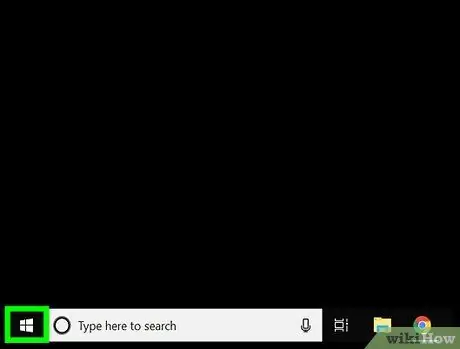
Krok 1. Přejděte na Start
To provedete kliknutím na logo Windows v levém dolním rohu.
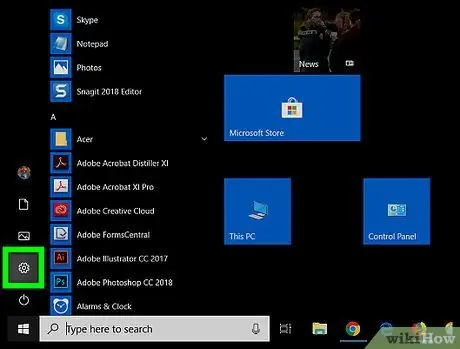
Krok 2. Otevřete Nastavení
Klikněte na ikonu Nastavení ve tvaru ozubeného kola v levé dolní části nabídky Start. Otevře se okno Nastavení.
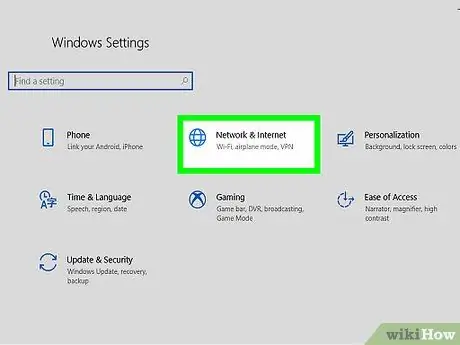
Krok 3. Klikněte na Síť a internet
Je to ikona ve tvaru zeměkoule uprostřed okna Nastavení.
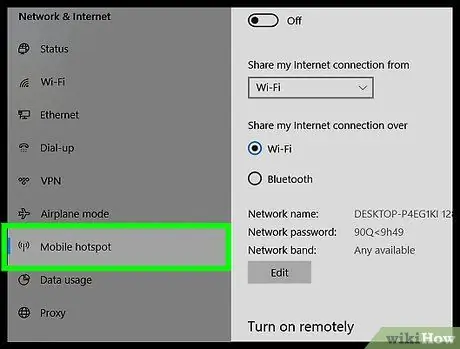
Krok 4. Klikněte na Mobilní hotspot
Tato záložka se nachází na levé straně okna.
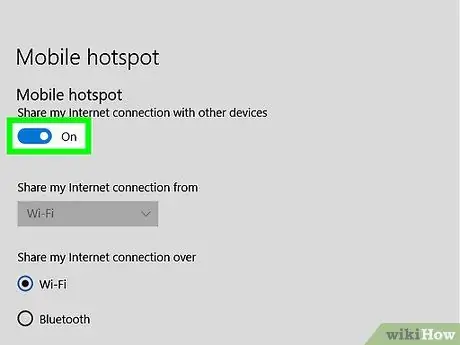
Krok 5. Klikněte na tlačítko „Mobilní hotspot“
v horní části stránky šedou barvou.
Kliknutím na něj bude tlačítko aktivní
což znamená, že počítač nyní vysílá připojení k internetu.

Krok 6. Zkontrolujte název sítě a heslo
Uprostřed stránky jsou záhlaví „Název sítě“a „Síťové heslo“pro nastavení názvu a hesla pro váš mobilní hotspot.
Síťový název musí být název počítače a heslo je síťové heslo, které běžně používáte
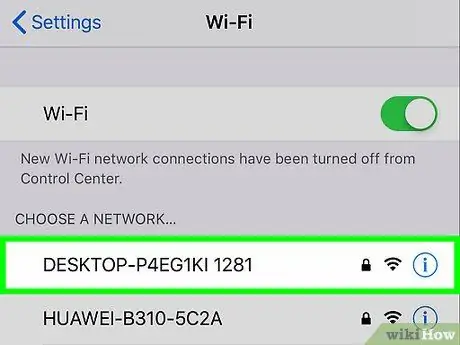
Krok 7. Připojte smartphone k síti Wi-Fi
Jakmile máte hotspot Wi-Fi ve svém počítači nastaven, můžete se k němu nyní připojit prostřednictvím nabídky Wi-Fi ve smartphonu. Jak to udělat:
-
iPhone - otevřeno Nastavení
na iPhonu klepněte na Wi-Fi, klepněte na název hotspotu, který vysíláte, zadejte heslo a poté klepněte na Připojit.
- Android - Přejeďte prstem dolů z horního okraje obrazovky, na okamžik stiskněte ikonu Wi -Fi, klepněte na název emitovaného hotspotu, zadejte heslo a poté klepněte na PŘIPOJIT nebo PŘIPOJIT.
Metoda 2 ze 2: Použití Connectify
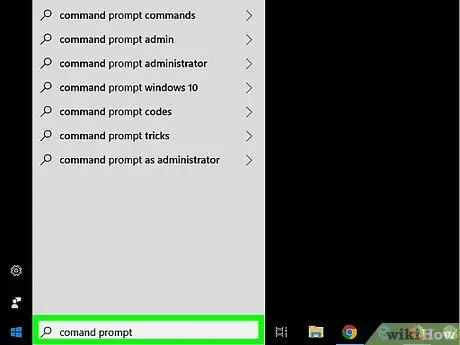
Krok 1. Ujistěte se, že jste nainstalovali bezdrátový adaptér
Chcete-li zkontrolovat, zda má váš počítač vestavěný adaptér Wi-Fi, postupujte takto:
-
Přejděte na Start
- Zadejte příkazový řádek a klikněte na Příkazový řádek.
- Zadejte příkaz netsh wlan show drivers a stiskněte klávesu Enter.
- Počkejte, až se zobrazí informace o adaptéru. Pokud se zobrazí zpráva „Služba Wireless AutoConfig není spuštěna“, znamená to, že do počítače není nainstalován bezdrátový adaptér.
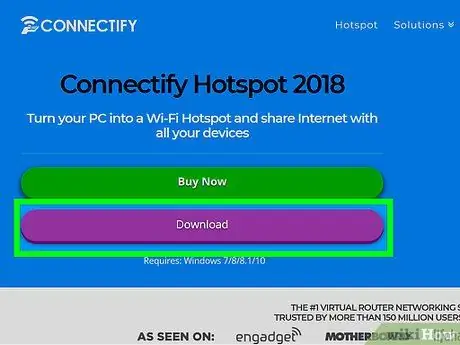
Krok 2. Stáhněte instalační soubor Connectify
Connectify je bezplatný program, který vám umožní vysílat Wi-Fi vašeho počítače na krátké vzdálenosti:
- Spusťte na počítači webový prohlížeč a navštivte
- Klikněte na tlačítko Stažení nachový.
- Klikněte Pokračovat ve stahování.
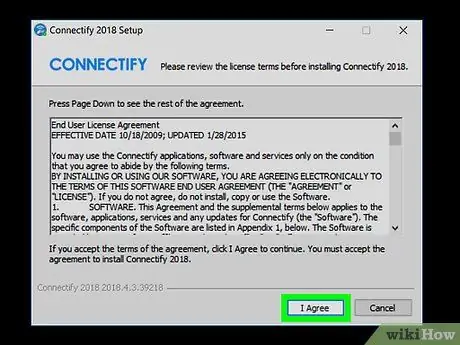
Krok 3. Nainstalujte Connectify
Jakmile je instalační soubor Connectify stažen, můžete jej nainstalovat poklepáním na soubor a následujícím způsobem:
- Klikněte Ano na požádání.
- Klikněte Souhlasím.
- Klikněte souhlasit.
- Zaškrtněte políčko „Restartovat nyní“.
- Klikněte Dokončit.
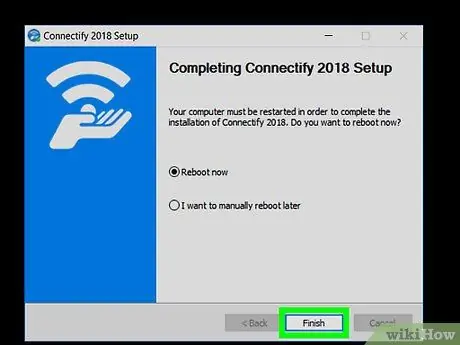
Krok 4. Počkejte, až počítač dokončí restart
Po dokončení restartování počítače pokračujte v procesu.
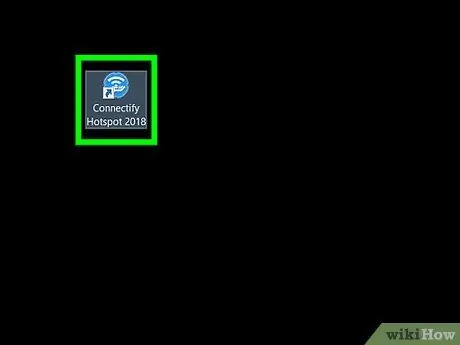
Krok 5. V případě potřeby spusťte Connectify
Dvakrát klikněte na ikonu „Connectify Hotspot 2018“na ploše počítače.
Tento krok přeskočte, když se automaticky otevře okno Connectify
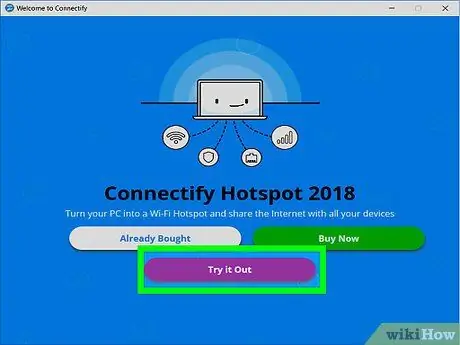
Krok 6. Klikněte na Vyzkoušet
Je to fialové tlačítko ve spodní části okna Connectify.
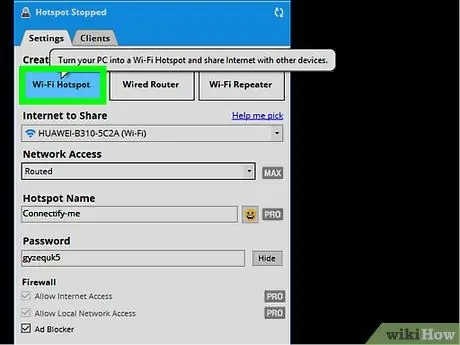
Krok 7. Klikněte na kartu Wi-Fi hotspot v horní části okna Connectify
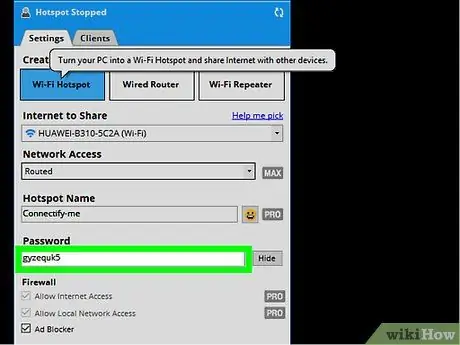
Krok 8. V případě potřeby změňte heslo
Do textového pole „Heslo“odstraňte stávající text a poté zadejte heslo, které chcete v síti použít.
Pokud používáte bezplatnou verzi Connectify, název sítě nemůžete změnit
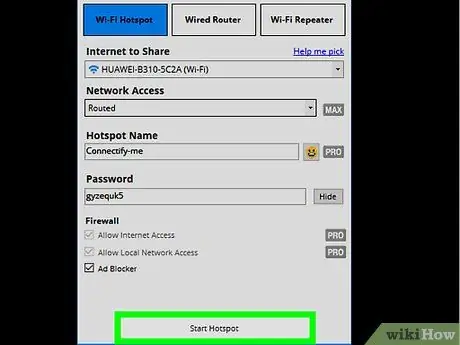
Krok 9. Klikněte na Spustit hotspot v dolní části okna
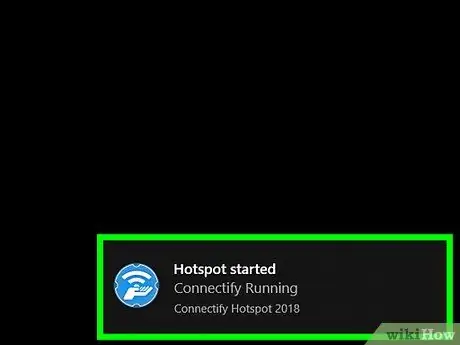
Krok 10. Počkejte, až se spustí hotspot počítače
Pokud Connectify oznámilo, že je aktivní hotspot, pokračujte v procesu.
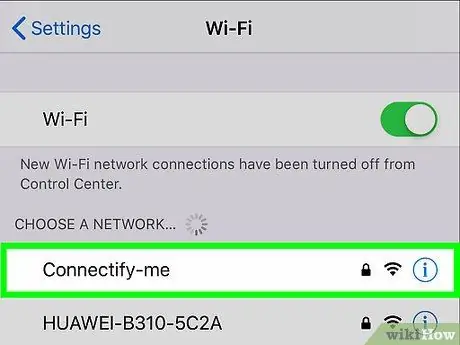
Krok 11. Připojte smartphone k síti Wi-Fi
Pokud máte v počítači nastavený hotspot Wi-Fi, můžete se k němu nyní připojit prostřednictvím nabídky Wi-Fi ve smartphonu. Jak to udělat:
-
iPhone - otevřeno Nastavení
na iPhonu klepněte na Wi-Fi, klepněte na název hotspotu, který vysíláte, zadejte heslo a poté klepněte na Připojit.
- Android - Přejeďte prstem dolů z horní části obrazovky, na okamžik stiskněte ikonu Wi -Fi, klepněte na název emitovaného hotspotu, zadejte heslo a poté klepněte na PŘIPOJIT nebo PŘIPOJIT.






